
Ako zväčšiť text na stránke - mnohí používatelia čelia tejto otázke. Často sa stáva, že na stránkach niektorých stránok sa text zobrazuje veľmi jemne.
Ako zväčšiť text na stránke pre pohodlné čítanie? Operačný systém Windows poskytuje možnosť meniť mierku textu, pretože používatelia majú odlišné videnie.
obsah:- Ako zväčšiť veľkosť textu v prehliadači Mozilla Firefox
- Priblíženie v programe Internet Explorer
- Zvýšenie textu v prehliadači Google Chrome
- Zväčšiť veľkosť textu v Opere
- Priblížte Safari
- Závery článku
V operačnom systéme Windows, aby ste zväčšili veľkosť textu, musíte urobiť nasledovné:
- Musíte kliknúť ľavým tlačidlom myši na otvorenú stránku webu, potom stlačiť kláves „Ctrl“ na klávesnici a pomaly posúvať koliesko myši jedným alebo druhým smerom bez uvoľnenia klávesu klávesnice..
- Veľkosť textu sa zvýši alebo zníži.
Vyberte veľkosť písma, ktorá vám najviac vyhovuje, a nechajte ju tak. Počítač zmení veľkosť textu iba na tejto stránke a zapamätá si ho.
Pri nasledujúcom otvorení tejto stránky webu už nebudete musieť meniť veľkosť písma na tejto stránke.
Pomocou prehliadača môžete zväčšiť veľkosť textu na stránke. Ďalej sa pozrieme na to, ako môžete upraviť veľkosť textu v najpopulárnejších prehliadačoch..
Ako zväčšiť veľkosť textu v prehliadači Mozilla Firefox
V prehliadači Mozilla Firefox budete musieť kliknúť na tlačidlo „Firefox“ => „Nastavenia“. Potom začiarknite políčko vedľa položky „Panel s ponukami“. Po zobrazení "Menu Bar" v hlavnom okne prehliadača (ako v predchádzajúcich verziách prehliadača Mozilla Firefox), "View" => "Zoom".
Ak potrebujete zmeniť iba veľkosť textu, je potrebné skontrolovať položku „Iba text“, v budúcnosti sa zmení iba veľkosť textu. Ak túto položku nezačiarknete, veľkosť celého obsahu stránky sa zmení.
Ďalej vyberte požadovanú možnosť: kliknutím na položku „Priblížiť“ (alebo stlačením klávesov „Ctrl“ a „+“ sa obsah alebo text zvýši.
Kliknutím na položku „Znížiť“ (alebo stlačením klávesov „Ctrl“ a „-“) sa zníži obsah alebo text. Keď kliknete na položku „Obnoviť“ (alebo keď stlačíte klávesy „Ctrl“ a „0“), veľkosť textu alebo obsahu bude rovnaká.
Ak chcete prepnúť na pôvodné zobrazenie prehľadávača, prejdite do ponuky „Zobraziť“ => „Panely s nástrojmi“, zrušte začiarknutie políčka vedľa položky „Panel s ponukami“.
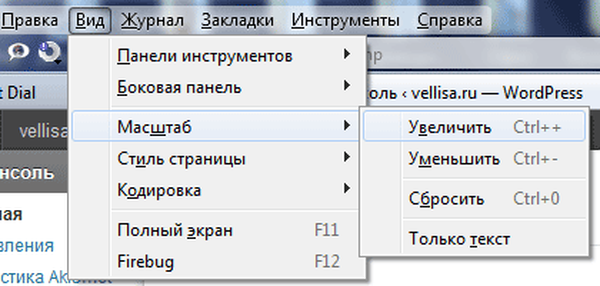
Priblíženie v programe Internet Explorer
V programe Internet Explorer kliknite na tlačidlo „Nástroje (Alt + X)“ => „Mierka“. Ďalej môžete zmeniť mierku v percentách alebo iným spôsobom: keď kliknete na položku „Priblížiť“ (keď stlačíte tlačidlá klávesnice „Ctrl“ a „+“) alebo „Zmenšiť“ (keď kliknete na tlačidlá klávesnice „Ctrl“ a „- - "). Kliknutím na položku „Špeciálne ...“ si môžete zvoliť veľkosť stránky podľa vášho výberu.
V programe Internet Explorer 8 musíte kliknúť na ponuku „Zobraziť“ => „Mierka“ a potom zmeniť veľkosť stránky presne tak, ako v programe Internet Explorer 9..
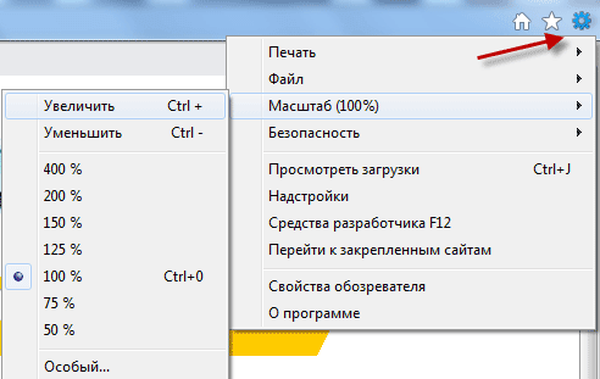
Zvýšenie textu v prehliadači Google Chrome
V prehliadači Google Chrome musíte kliknúť na „Konfigurovať a spravovať Google Chrome“ (kľúč) av kontextovej ponuke vyberte „Mierka“. Po kliknutí na „+“ alebo „-“ zmeníme mierku stránky.
Ak kliknete na ďalšiu ikonu, prejdete do režimu prehliadača na celej obrazovke. Ak chcete ukončiť režim prehliadača na celej obrazovke, stlačte tlačidlo „F11“ na klávesnici.
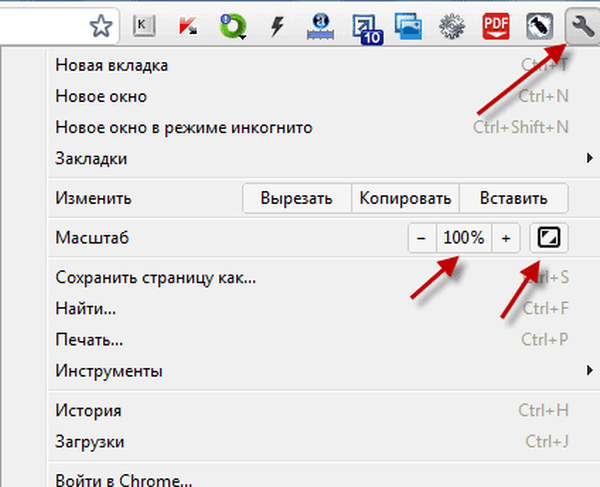
Zväčšiť veľkosť textu v Opere
V prehliadači Opera kliknite na tlačidlo „Opera“ => „Stránka“ => „Lupa“. Tu môžete upraviť mierku stránky v percentách, pridaním alebo znížením percent.
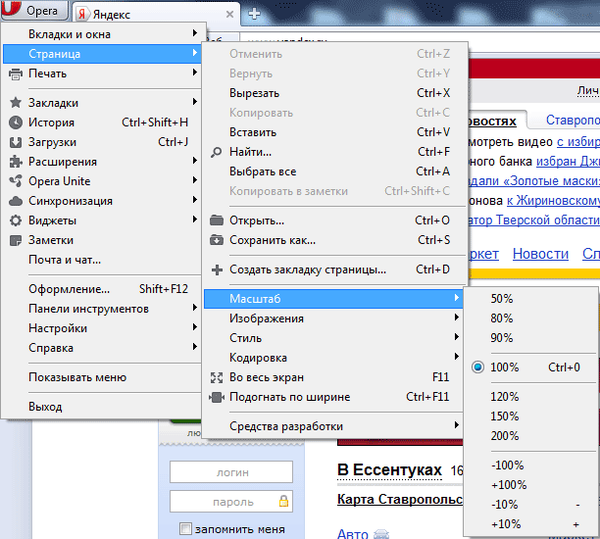
Priblížte Safari
V prehliadači Safari kliknite na tlačidlo „Zobraziť ponuku pre aktuálnu stránku“ => „Lupa“. V kontextovej ponuke môžete zmeniť mierku kliknutím na príslušnú položku - „Priblížiť“ („Ctrl“ + „+“) alebo <"Уменьшить масштаб" ("Ctrl" + "-").

Závery článku
Pri používaní prehliadača sú používatelia konfrontovaní s potrebou zväčšenia textu na stránkach niektorých webových stránok, pretože veľkosť písma je príliš malá a nie je ľahko čitateľná. Populárne prehliadače majú nastavenia na úpravu rozsahu textu na webových stránkach na internete.
Súvisiace publikácie:- Rýchle spustenie ďalšej kópie programu
- Ovládanie kurzorom myši na klávesnici
- Print Friendly & PDF - uložte webovú stránku ako PDF v čitateľnom formáte
- Ako skopírovať webovú stránku, ak je v nej nainštalovaná ochrana proti kopírovaniu
- 5 spôsobov, ako získať zoznam súborov v priečinku











